-
小编告诉你怎么看电脑配置
- 2017-08-23 09:59:26 来源:windows10系统之家 作者:爱win10
怎么查看电脑配置?是网友讨论的一大话题,为此,小编特地给大家带一种办法,接下来就查看电脑配置的图文教程,希望帮助有需要的朋友。
怎么看软件配置?有些网友在网上会这般问道。在此,为了能给疑惑的网友提供帮助,小编编辑了一种关于查看软件配置的方法,希望对有需要的朋友提供帮助。
怎么看电脑配置图文教程
点击“控制面板”选项,再点击“系统安全”中的“系统”
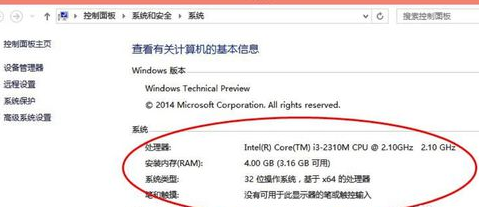
电脑配置界面1
在“系统”的左边栏中,点击“设备管理器”。
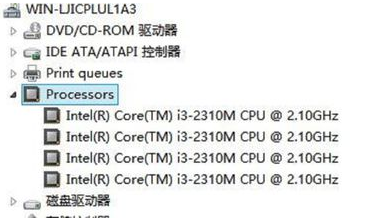
电脑配置界面2
显示适配器是显卡信息,音频输入输出是麦克风和声卡信息。

电脑配置界面3
在“运行”中输入“dxdiag”,回车。
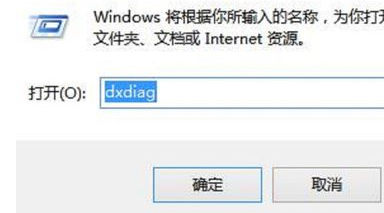
电脑配置界面4
打开的directX系统诊断信息,看到电脑的配置信息。
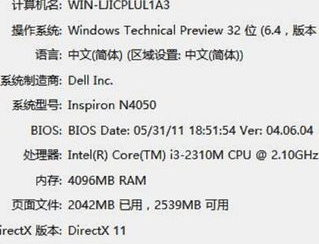
电脑配置界面5
在“显示”菜单项,可以看到显卡的信息。
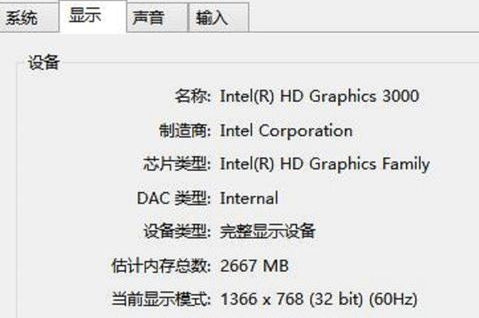
电脑配置界面6
以上就是关于怎么看电脑配置的操作步骤
上一篇:小编告诉你一键清理系统垃圾 bat
下一篇:小编告诉你电脑声音图标不见怎么办
猜您喜欢
- 教你新萝卜家园win7纯净版怎么安装最..2017-05-31
- 深度64位win7纯净版最新下载..2017-01-11
- 有限的访问权限怎么解决,小编告诉你如..2018-07-12
- win7 iso,小编告诉你U盘如何安装win7..2018-03-31
- wps单页面方向设置为横向的方法..2016-08-22
- dell win7 64位纯净版最新下载..2016-12-05
相关推荐
- 小编告诉你电脑提示error怎么办.. 2018-10-27
- windows7激活密钥免费2022分享.. 2022-06-11
- win7激活密钥最新下载 2017-08-19
- 笔记本显示屏,小编告诉你笔记本显示屏.. 2018-01-08
- 睿频,小编告诉你睿频加速是什么.. 2018-05-18
- 小编告诉你回收站数据恢复.. 2018-10-22





 系统之家一键重装
系统之家一键重装
 小白重装win10
小白重装win10
 雨林木风win10 32位专业版系统下载 v1905
雨林木风win10 32位专业版系统下载 v1905 qq超市保姆1.4.6去广告绿色版(QQ游戏必备神器)
qq超市保姆1.4.6去广告绿色版(QQ游戏必备神器) 星愿浏览器 v8.5.1000.2210官方版
星愿浏览器 v8.5.1000.2210官方版 萝卜家园Ghost Win7 64位旗舰版下载 v1906
萝卜家园Ghost Win7 64位旗舰版下载 v1906 雨林木风ghost win10 x86专业版v201608
雨林木风ghost win10 x86专业版v201608 萝卜家园ghost win8 32位专业版下载v201801
萝卜家园ghost win8 32位专业版下载v201801 Win10 32位专
Win10 32位专 360浏览器6.5
360浏览器6.5 保护眼睛插件
保护眼睛插件 系统之家win1
系统之家win1 深度技术ghos
深度技术ghos PPS影音 v3.1
PPS影音 v3.1 小白系统Win8
小白系统Win8 小白系统 gho
小白系统 gho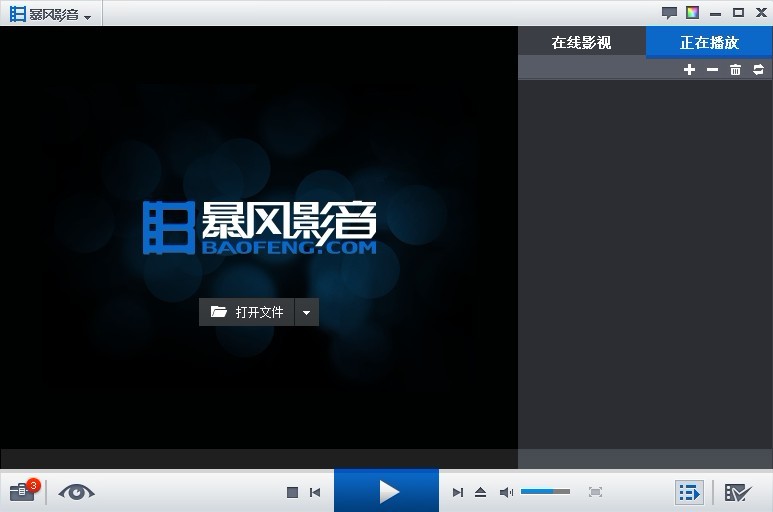 暴风影音 v5.
暴风影音 v5. 新萝卜家园 G
新萝卜家园 G PCB设计助手v
PCB设计助手v 粤公网安备 44130202001061号
粤公网安备 44130202001061号